Documentation
Privacy Controls and Cookie Solution – Guide d’intégration à Squarespace
Sauf en ce qui concerne les cookies qui relèvent de catégories exemptées, la Loi cookies vous impose d’obtenir le consentement éclairé et actif des utilisateurs avant de déposer des cookies sur leurs appareils ou de les suivre. Vous devez donc bloquer les scripts qui installent ou qui peuvent installer des cookies jusqu’à l’obtention du consentement, permettre aux utilisateurs de refuser ou de retirer leur consentement, et leur fournir des informations complètes sur les actes qui constituent des actes de consentement.
Nous vous conseillons de consulter cet article pour plus d’informations sur la conformité avec la Loi cookies.
L’outil Privacy Controls and Cookie Solution facilite le respect de ces exigences en vous permettant de :
- fournir facilement des informations aux utilisateurs par le biais d’un bandeau et d’une page dédiée à votre politique relative aux cookies (qui est automatiquement liée à votre politique de confidentialité et qui intègre toutes les informations nécessaires à la conformité avec la Loi cookies) ;
- recueillir et sauvegarder les paramètres de consentement aux cookies ;
- bloquer les scripts jusqu’au consentement à titre préventif ; et
- suivre le consentement et sauvegarder les paramètres de consentement de chaque utilisateur pendant une période pouvant aller jusqu’à 12 mois à compter de sa dernière visite sur le site.
Vous pouvez collecter le consentement par le biais de plusieurs mécanismes, y compris la poursuite de la navigation, le défilement ou un clic à un endroit précis. Gardez toutefois à l’esprit que les actes de consentement autorisés peuvent différer d’un État membre à un autre.
Configuration de Privacy Controls and Cookie Solution
Le processus est simple et intuitif :
Si vous avez déjà intégré à votre site Squarespace la politique de confidentialité (qui inclut la politique relative aux cookies si vous l’avez activée), passez directement à la section « Intégration de Privacy Controls and Cookie Solution ». Autrement, poursuivez la lecture.
Créez votre compte puis rendez-vous dans la zone de votre site Web ou application dans votre Tableau de bord :
- cliquez sur Générer dès maintenant sous « Privacy Controls and Cookie Solution » ;
- configurez et personnalisez Privacy Controls and Cookie Solution comme vous le souhaitez ;
- ajoutez votre politique relative aux cookies ; et
- intégrez Privacy Controls and Cookie Solution à votre site.
Remarque
La Cookie Solution vous demande d’inclure dans votre bandeau cookies un lien vers votre politique relative aux cookies, comme l’exige la loi. Si vous avez activé la politique relative aux cookies dans votre compte iubenda (voir la marche à suivre), votre politique relative aux cookies sera automatiquement intégrée à la Cookie Solution. Autrement, si vous disposez déjà d’une politique relative aux cookies conforme, il vous suffit d’en indiquer le lien à l’endroit prévu. Quoi qu’il en soit, n’oubliez pas qu’une politique relative aux cookies est exigée.
Intégration de Privacy Controls and Cookie Solution à votre site
Pour configurer Privacy Controls and Cookie Solution de iubenda, vous devez modifier la section HEAD de votre site Squarespace. Pour ce faire, commencez par cliquer sur Paramètres > Avancé > Injection de code.
L’injection de code est une fonctionnalité premium de Squarespace disponible uniquement avec les forfaits Business et Commerce.
Sur l’écran suivant, vous devrez copier-coller le code Privacy Controls and Cookie Solution de iubenda dans la zone de texte de la section « En-tête » :
Vous trouverez le code Privacy Controls and Cookie Solution en cliquant sur : Tableau de bord > [Votre site web/application] puis sur Privacy Controls and Cookie Solution > Intégrer.
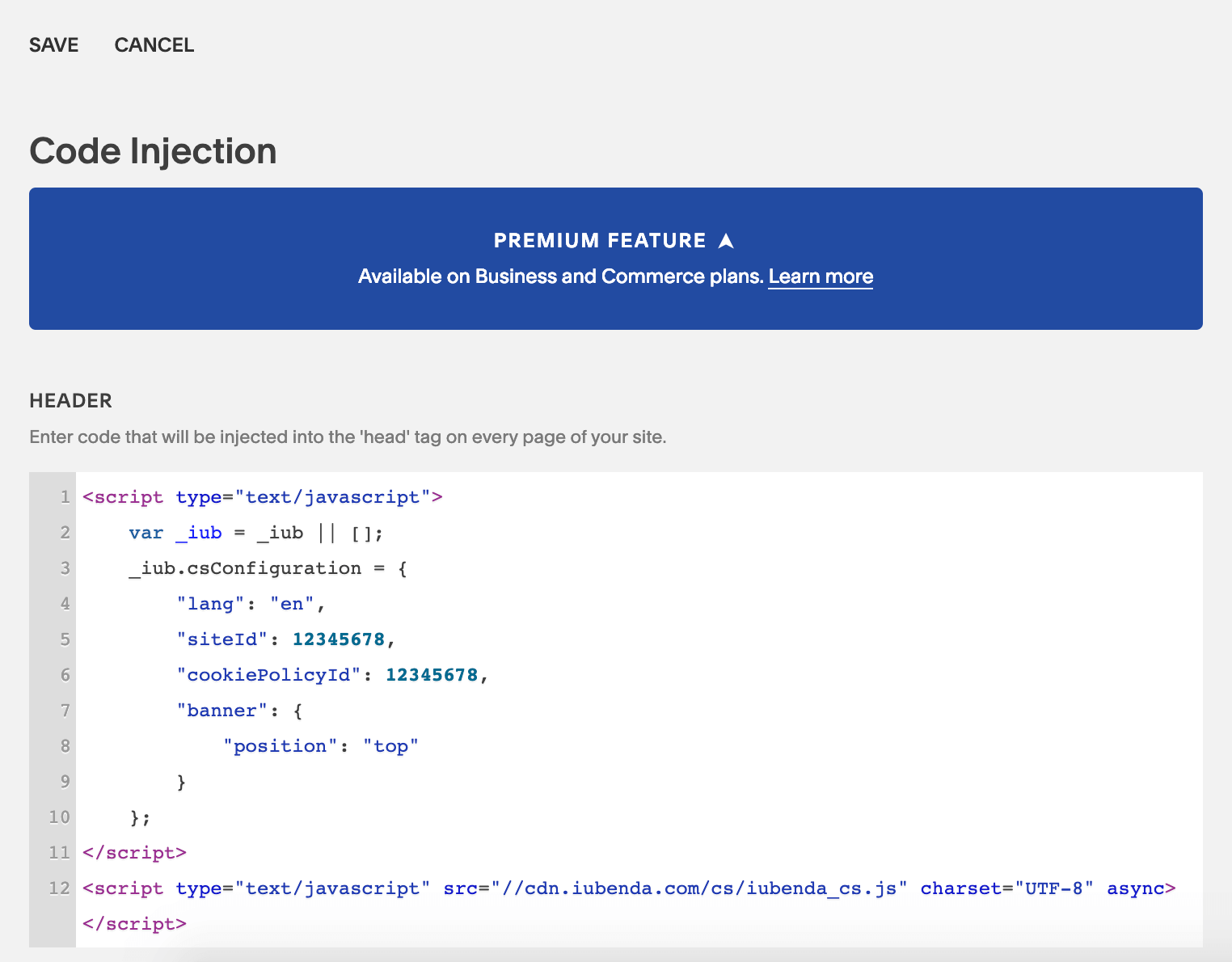
À présent, il vous suffit de cliquer sur Enregistrer.
Le bandeau cookies iubenda s’affichera désormais sur la page lors de la première visite d’un utilisateur. La poursuite de la navigation vaut consentement de l’utilisateur. Ce consentement sera enregistré et mémorisé pour empêcher une nouvelle activation du bandeau cookies par Privacy Controls and Cookie Solution de iubenda lors de la prochaine visite de ce même utilisateur.
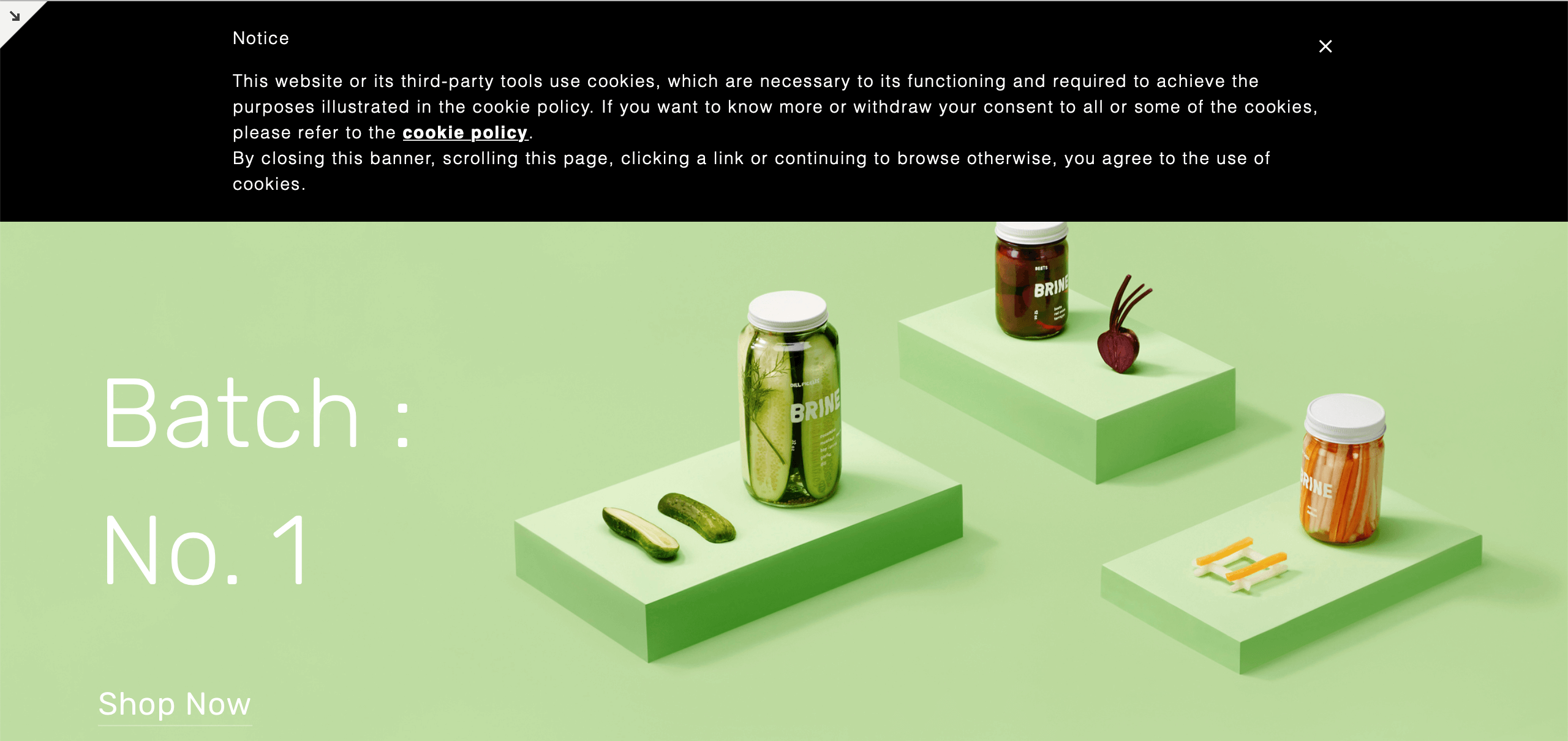
Toutes les options disponibles pour personnaliser le style et le comportement du bandeau cookies sont décrites dans ce guide.
Configurer le blocage préalable des scripts de cookies
Rares sont les catégories de cookies à bénéficier d’une exemption de l’exigence de consentement. Par conséquent, vous devrez bloquer l’exécution des scripts jusqu’à l’obtention du consentement de l’utilisateur.
💡 Simplifiez votre processus de blocage des cookies avec le blocage automatique !
Saviez-vous qu’il existe une option plus simple pour le blocage préalable des cookies et traqueurs? Notre fonction de blocage automatique automatise le processus, vous permettant d’économiser du temps et des efforts.
Si vous préférez baliser manuellement vos scripts qui installent ou peuvent installer des cookies, vous pouvez toujours suivre le guide ci-dessous pour des instructions pas à pas et des exemples pratiques. Cependant, nous vous recommandons fortement d’envisager la fonction de blocage automatique pour une approche plus simple.
👉 Cliquez ici pour en savoir plus sur le blocage automatique et comment cela peut simplifier votre processus de blocage des cookies
Comment mettre en place le blocage préalable via balisage manuel sur votre site Squarespace
Le balisage manuel est la méthode que nous utiliserons pour le tutoriel ci-dessous.
Pour mettre en place le blocage préalable, vous devrez apporter quelques modifications mineures aux scripts de votre site web. Mais c’est facile, il suffit de procéder comme suit :
- Identifiez le script/iframe pour tout service additionnel qui est présent sur votre site web (ex., un bouton “Follow” Twitter)
- Ajoutez du texte simple au code HTML (démonstration ci-dessous)
- Enregistrez !
Dans ce tutoriel, nous allons bloquer un bouton “Follow” Twitter.
💡 Vous ne savez pas quels services vous devez bloquer ? Si vous utilisez une Politique Relative aux Cookies générée par iubenda, les services listés dans votre politique sont très probablement ceux que vous devez modifier maintenant.
Étape 1 : identifiez le script
Dans votre tableau de bord, cliquez sur Website puis sur Edit
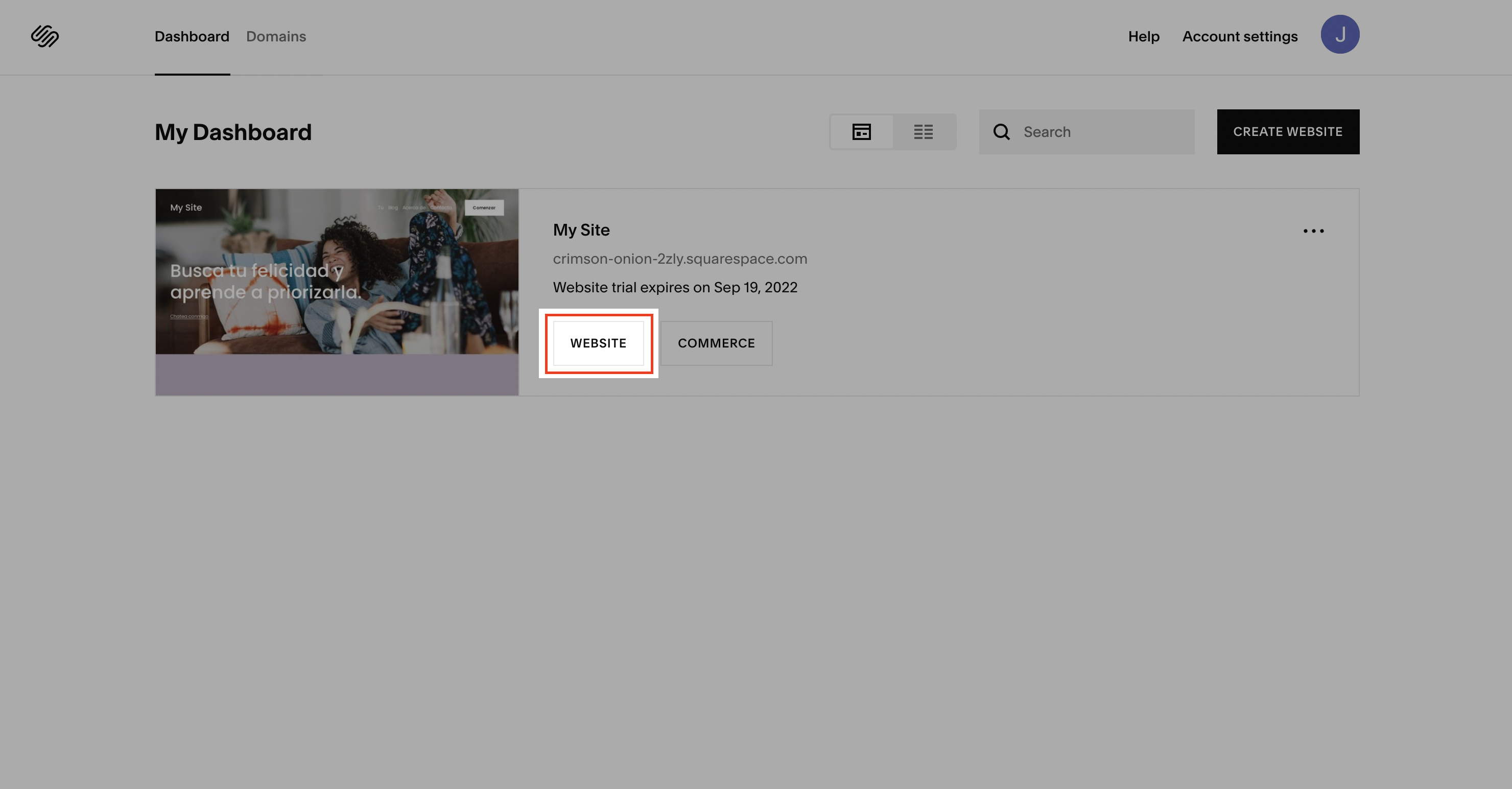
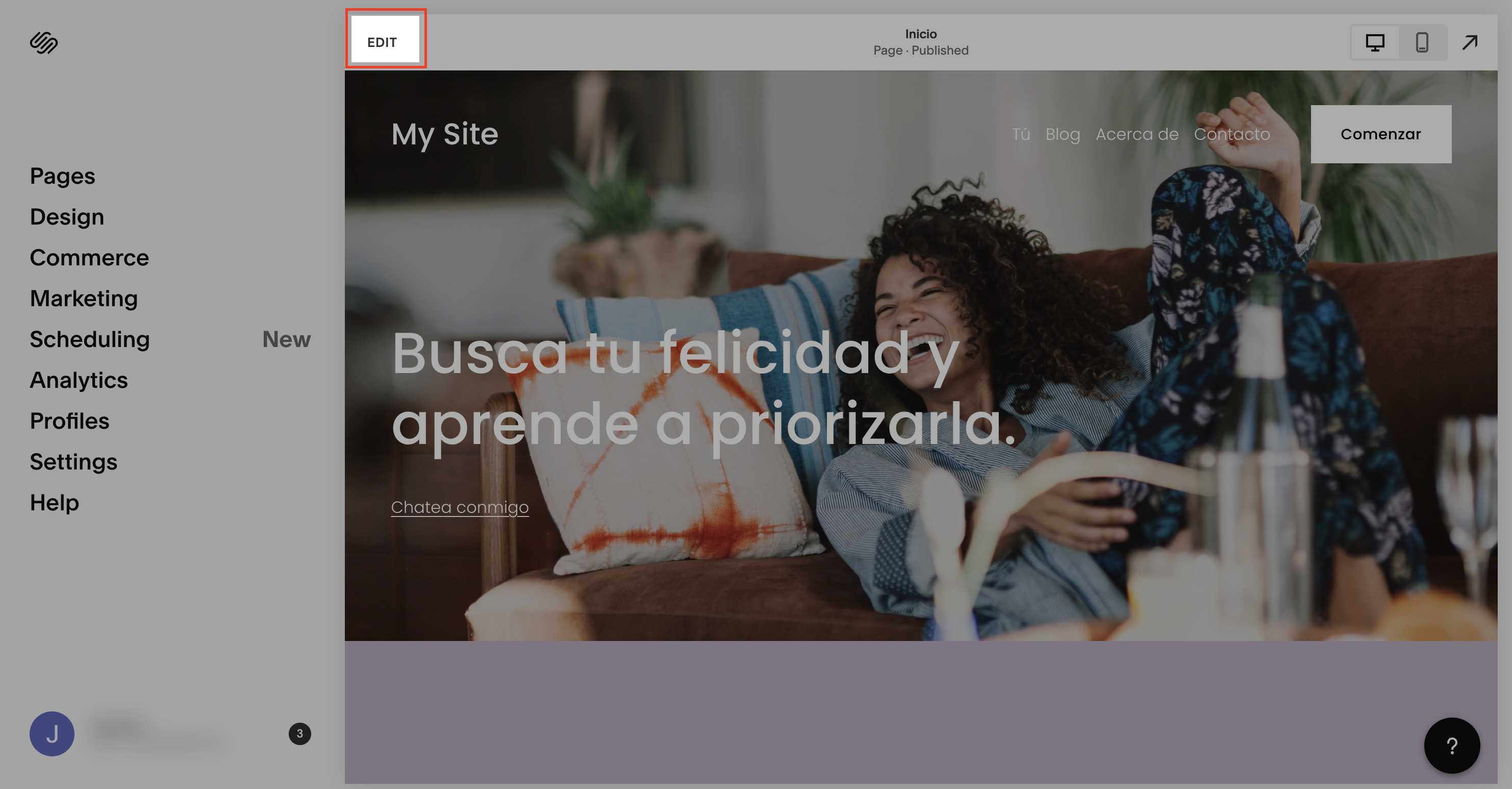
Ensuite, cherchez le script à modifier (il vous suffit de rechercher le service à bloquer, dans ce cas, le bouton “Follow” Twitter) puis cliquez sur l’icône Edit pour ouvrir l’éditeur de code.
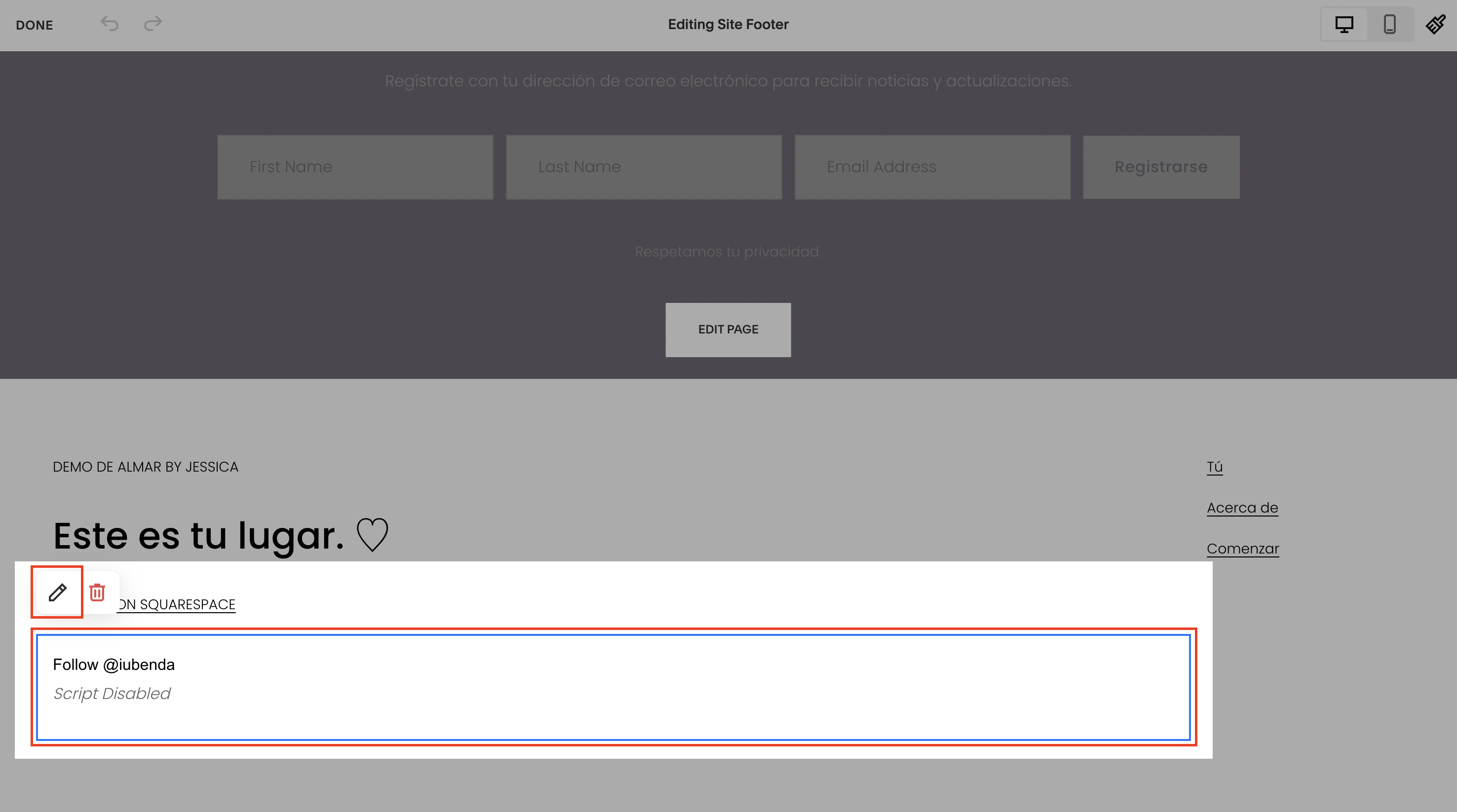
Étape 2 : modifiez votre script
- ajoutez cette classe :
_iub_cs_activateaux balises du script, et changez l’attribut “type” detext/javascriptà →text/plain - remplacez le src par
data-suppressedsrcousuppressedsrc - indiquez les catégories de scripts/iframes avec un attribut spécial
data-iub-purposesséparé par une virgule, ex.data-iub-purposes="2"oudata-iub-purposes="2, 3"
En savoir plus sur les catégories et finalités
Les finalités sont les raisons légales pour lesquelles vous traitez un type particulier de données utilisateur. Les différents scripts de votre site entreront dans différentes catégories et serviront différentes finalités. Par exemple, Google Analytics peut être utilisé pour des analyses, tandis que le bouton Pinterest peut être utilisé pour améliorer l’expérience (finalité 3 ci-dessous). Les finalités sont regroupées en 5 catégories, chacune ayant un identifiant (1, 2, 3, 4 et 5) :
- Nécessaires (id:
1) - Fonctionnalité (id:
2) - Expérience (id:
3) - Mesure (id:
4) - Marketing (id:
5)
Pour plus de détails sur les catégories et les objectifs, consultez notre guide ici.
Prenons le bouton “Follow” Twitter comme exemple :
Nous devons 1. ajouter la classe et changer l’attribut “type”, 2. remplacer le src et 3. indiquer les catégories.
La structure du code structure devrait être comme suit :
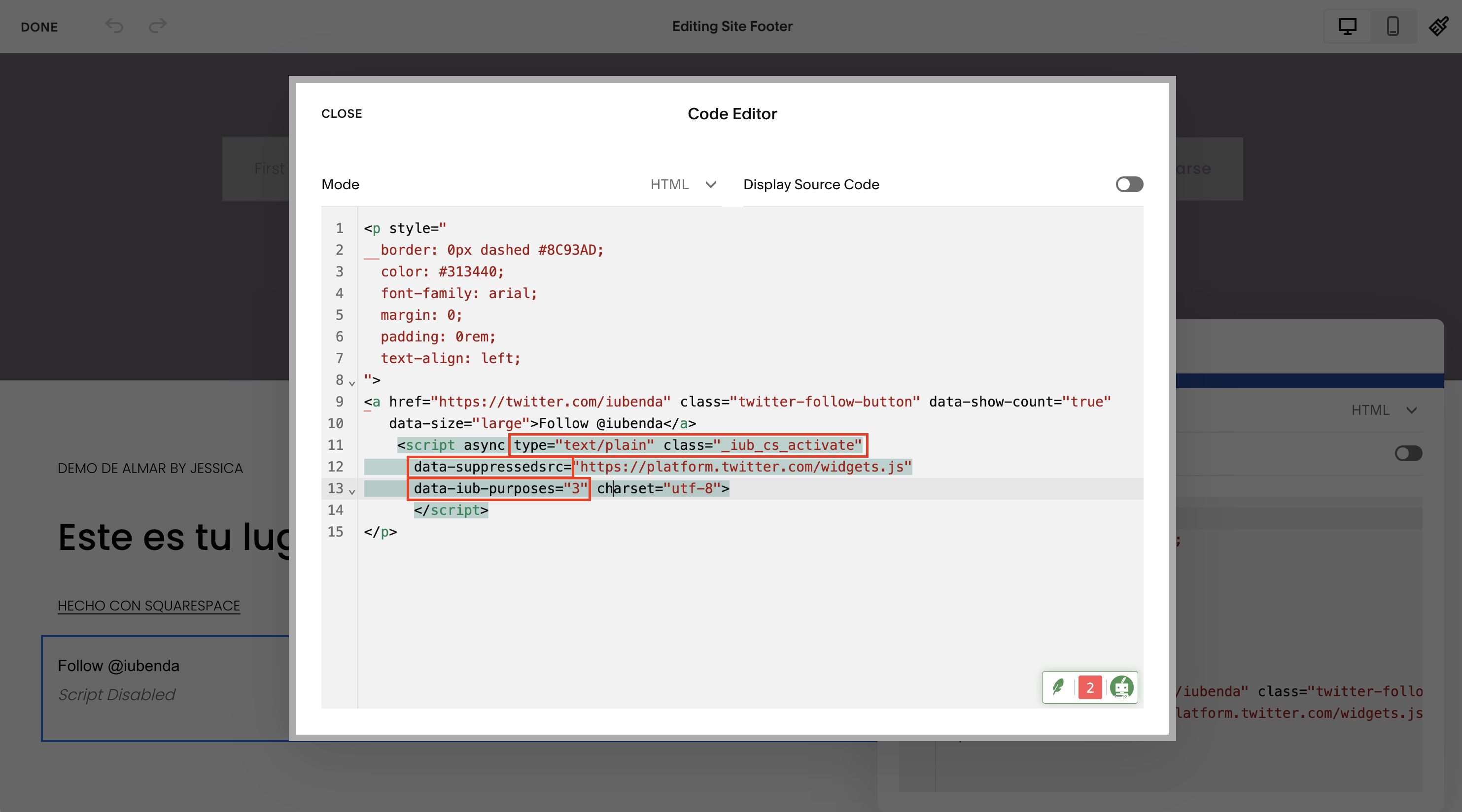
<p>Twitter follow button:</p>
<!-- please note type="text/plain" class="_iub_cs_activate" data-suppressedsrc="..." (manual tagging) and data-iub-purposes="3" (per-category consent) -->
<a href="https://twitter.com/iubenda" class="twitter-follow-button" data-show-count="false">Follow @iubenda</a>
<script async type="text/plain" class="_iub_cs_activate" data-suppressedsrc="https://platform.twitter.com/widgets.js" data-iub-purposes="3" charset="utf-8"></script>Étape 3 : enregistrez !
Pas sûr d’avoir correctement effectué la configuration ? Jetez un coup d’œil à notre démonstration ci-dessous et notre FAQ.
Démonstration
Ceci est un exemple qui montre tout ce que nous avons décrit ci-dessus, vous pouvez utiliser ce Code Pen comme un guide pour comprendre le blocage des scripts via balisage manuel.
Pour démontrer la fonction de blocage des cookies, nous avons intégré une vidéo YouTube et un bouton “Follow” Twitter : Follow @iubenda
Les deux scripts sont bloqués par balisage manuel. Étant donné que le widget vidéo YouTube et le bouton “Follow” Twitter font tous deux partie de la finalité d’amélioration de l’expérience (id 3), nous avons ajouté data-iub-purposes="3" à leurs scripts afin que notre outil Privacy Controls and Cookie Solution puisse les identifier correctement en vue de leur exécution.
Cliquez sur le bouton Accepter – ou activez simplement le switch “Amélioration de l’expérience” – pour lancer ces scripts (rafraîchir la page pour revenir au point de départ).
Comment puis-je savoir si ma configuration est correcte ?
Comme vous pouvez le voir dans l’exemple du Code Pen, les scripts de Youtube et Twitter ne se chargent pas si vous ne donnez pas votre consentement (vous pouvez tester à nouveau cette fonction en ouvrant ce lien (https://codepen.io/iubenda/pen/KKKxmVO/?editors=1000) en mode incognito dans votre navigateur).
Après avoir sauvegardé, ouvrez votre site web en mode incognito et vérifiez si les scripts que vous avez bloqués via le balisage manuel restent bloqués tant que le consentement n’a pas été donné.
Veuillez vous référer à cet article dédié si vous souhaitez savoir comment bloquer les cookies avant le consentement en utilisant les autres options disponibles. ➔ Jetez un coup d’œil à Google Consent Mode comme alternative au blocage préalable, Google Tag Manager pour simplifier le blocage des cookies, ou le cadre IAB Transparency Consent Framework et comment l’activer.
Voir aussi
- Comment personnaliser l’apparence et le comportement du bandeau cookies (guide du débutant)
- Comment activer la gestion des préférences publicitaires dans Privacy Controls and Cookie Solution
- Introduction au blocage préalable des scripts
- Comment utiliser une politique de confidentialité et de cookies iubenda sur un site Squarespace